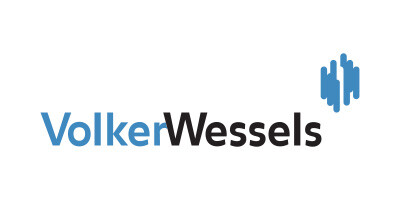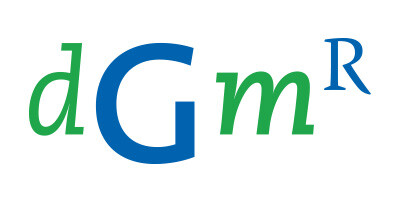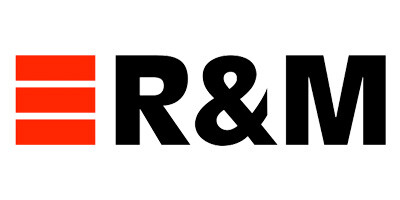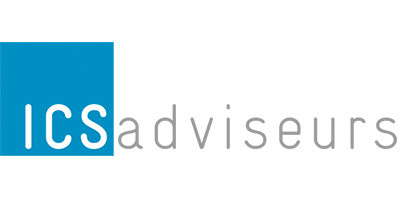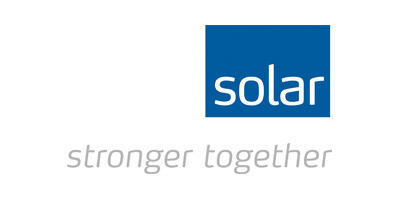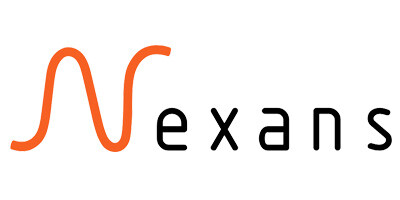Zoeken op trefwoord
In het witte zichtbare zoekveld kunt u meerdere zoektermen opnemen die met een ; gescheiden dienen te worden.
Bijvoorbeeld de volgende trefwoorden: ‘hotel;museum;kantoor’.
Als de trefwoorden ingevuld zijn drukt u op de groene ‘Zoeken’ knop om de opdracht voor het zoeken in de Tenderned database te activeren. Na enige seconden verschijnt onder de zoekfunctie een lijst met aanbestedingen die aan de zoekcriteria voldoen en na elke nieuwe zoekopdracht heeft u opnieuw de mogelijkheid om nieuwe zoektermen als extra filter op te slaan.
Alleen bouwaanbestedingen
U kunt ervoor kiezen om alleen de bouw (CPV codes) aanbestedingen te selecteren. U moet dan het blokje aanvinken dat voor de tekst ‘Alleen bouwaanbestedingen’ staat. Als u deze optie niet gebruikt zal de hele database (met alle tenders) door de zoekopdracht worden geraadpleegd.
Filter Opslaan
De in het voorbeeld gekozen zoekterm ‘hotel;museum;kantoor’ kunt u opslaan middels de knop ‘Filter Opslaan’. Dit filter wordt dan opgeslagen in het Mercuur Webselect - menu Instellingen - submenu Tenderned tabel ‘Aanbestedingen filters’. Is een filter succesvol opgeslagen dan verschijnt de tekst ‘Gelukt!’ in een lichtgroene balk onder de ‘Zoeken’ knop.
Filter - Opslaan als default
U kunt een zoekterm ook opslaan als standaard zoekterm. U moet dan het blokje aanvinken dat voor de tekst ‘Opslaan als default’ staat. Dit heeft tot gevolg dat elke keer dat u via de Mercuur website op ‘Aanbestedingen’ klikt de webpagina geladen wordt met het door u gewenste standaard (default) filter. U heeft de mogelijkheid om één filter als standaard te kiezen.
Let op! De filter in de Tenderned Aanbestedingen pagina kan de aanbestedingen die voldoen aan uw zoekterm elke dag per email naar u verzenden. Het is dan wel van belang dat u in de tabel ‘Aanbestedingen filters’ de status 'Ja' in de kolom Mailing met de uw gewenste zoekterm(en) activeert. Na wijziging staat in de kolom Mailing een 'Ja' in dezelfde regel als de voor deze zoekterm(en) te ontvangen dagelijkse email.
Filter Aanpassen
Zodra u op de knop ‘Filter aanpassen’ klikt komt u in het Mercuur Webselect - Instellingen - submenu ‘Tenderned’. In de getoonde tabel ‘Aanbestedingen filters’ vindt u een lijst van de door u opgeslagen filters met de door u gekozen zoektermen. U kunt in de tabel ‘Aanbestedingen filters’ de standaard filter wijzigen door achter een alternatief filter op ‘Default’ te klikken. Tevens kunt u een filter verwijderen door vooraan de filter regel het blokje aan te vinken en dan op de grijze knop ‘Verwijder’ te klikken. U krijgt dan de melding ‘Weet u zeker dat u de geselecteerde zoekopdrachten niet meer wilt volgen?’ U klikt dan op ‘Ok’ om te bevestigen.